这篇“win10usb网络共享怎么设置”文章的知识点大部分人都不太理解,所以小编给大家总结了以下内容,内容详细,步骤清晰,具有一定的借鉴价值,希望大家阅读完这篇文章能有所收获,下面我们一起来看看这篇“win10usb网络共享怎么设置”文章吧。
usb共享网络:
1、首先我们需要使用“USB线”把我们的手机和电脑连接在一起,打开手机“快捷工具栏”,
然后我们可以在工具栏中找到“WLAN热点的图标”,
点击进入WLAN界面,或者我们可以在手机桌面找到“设置图标”,打开“手机设置”,
在所有设置中找到“个人热点”功能。
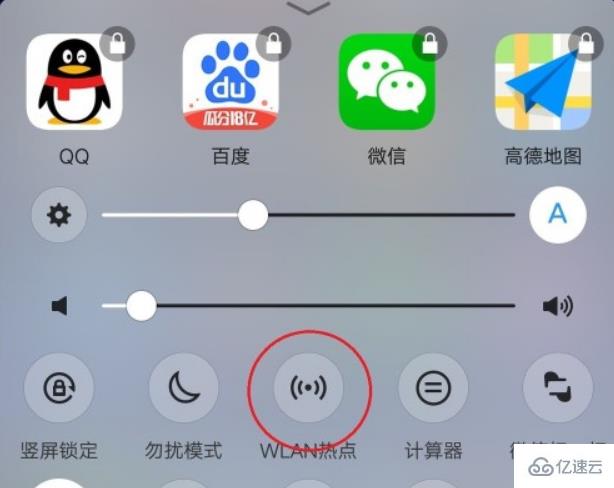
2、进入个人热点界面之后,我们可以在这个界面找到“共享方式”的选项,
进入“共享方式”界面,然后翻到底部,选择“其他共享方式”。
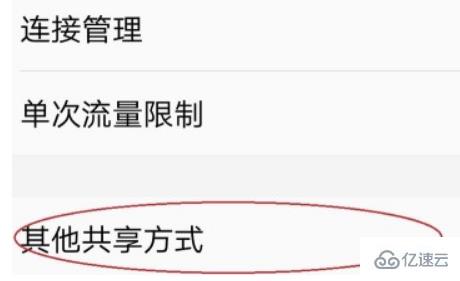
3、进入其他共享方式界面之后,我们可以看到两个选项,
我们直接打开第二个选项“通过USB共享网络”,
当后面的开关变成蓝色就代表着我们成功打开这个功能了。
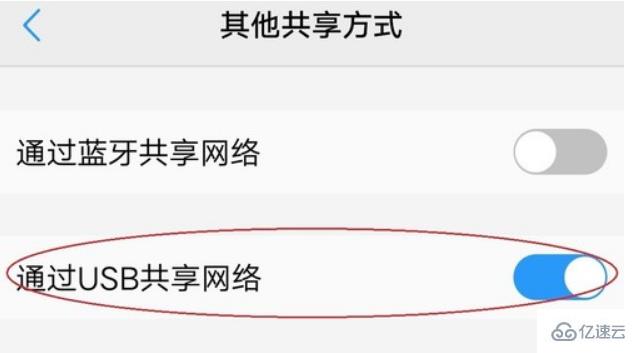
ps:虽然通过共享网络的方式让我们的电脑可以连接网络使用,
但是我们需要注意的是,我们使用的是手机流量,一定要注意不能使用太多。
以上就是关于“win10usb网络共享怎么设置”这篇文章的内容,相信大家都有了一定的了解,希望小编分享的内容对大家有帮助,若想了解更多相关的知识内容,请关注亿速云行业资讯频道。
亿速云「云服务器」,即开即用、新一代英特尔至强铂金CPU、三副本存储NVMe SSD云盘,价格低至29元/月。点击查看>>
免责声明:本站发布的内容(图片、视频和文字)以原创、转载和分享为主,文章观点不代表本网站立场,如果涉及侵权请联系站长邮箱:is@yisu.com进行举报,并提供相关证据,一经查实,将立刻删除涉嫌侵权内容。